画面全体に白画像を出す, 背景の明るさを変える, 画面を徐々に暗くする – Sony FWD-50PX2 User Manual
Page 41
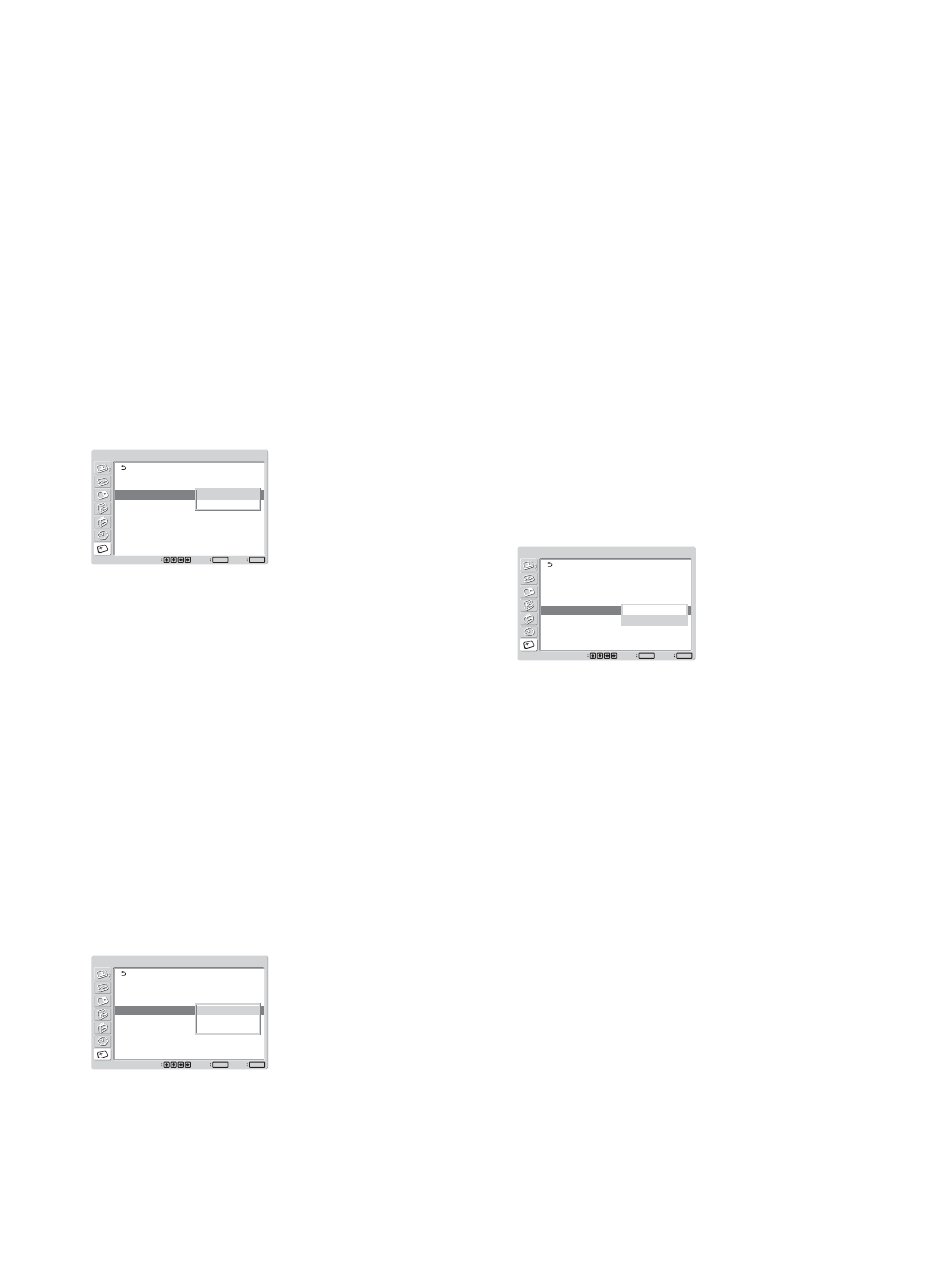
41
(JP)
スクリーンセーバー機能
6
M/mボタンで移動量または移動周期を設定し、ENTERボタ
ンを押す。
画像反転と自動表示位置移動の両方を入にすると
画像が反転中に一定時間がたつと、反転した画像が表示位置を
変えて表示されます。
画面全体に白画像を出す
画面の焼き付きや残像を低減させるために、画面全体に白画面を
約 30 分間表示します。
1
スクリーンセーバーメニューから、
M/mボタンで「オールホワ
イ
ト」を選び、ENTERボタンを押す。
以下の画面が表示されます。
スクリーンセーバー
画像反転:
自動表示位置移動
オールホワイト:
バックグラウンド:
自動明るさ低減:
切
切
グレー
入
決定
ENTER
終了
MENU
選択
切
入
2
M/mボタンで「入」を選び、ENTERボタンを押す。
「オールホワイト」での白画面表示を途中でやめるには
手順 2 で「切」を選びます。
背景の明るさを変える
4:3 映像をワイドモードのノーマルで表示したときに、画面左右の
映像のない部分と映像のある部分との間で生じる焼き付きや残像
を軽減させるために、映像のない部分の明るさを明るく変えること
ができます。
1
スクリーンセーバーメニューから、
M/mボタンで「バックグラウ
ンド」を選び、ENTERボタンを押す。
以下の画面が表示されます。
スクリーンセーバー
画像反転:
自動表示位置移動
オールホワイト:
バックグラウンド:
自動明るさ低減:
切
切
グレー
入
決定
ENTER
終了
MENU
選択
グレー
ダークグレー
ブラック
2
M/mボタンで背景の明るさのモードを選び、ENTERボタンを
押す。
グレー:明るく設定する
ダークグレー:中間の明るさに設定する
ブラック:暗く設定する
背景と映像の色(明るさ)が近いほど、焼き付きや残像は軽
減されます。
画面を徐々に暗くする
静止画など画面の変化が少ない画像の表示が 5 分以上続くと、
徐々に明るさを落として焼き付きや残像を軽減します。
動画など画面に大きい変化がある画像が表示されると、自動的に
元の明るさに戻ります。
1
スクリーンセーバーメニューから、
M/mボタンで「自動明るさ
低減」を選び、ENTERボタンを押す。
以下の画面が表示されます。
スクリーンセーバー
画像反転:
自動表示位置移動
オールホワイト:
バックグラウンド:
自動明るさ低減:
切
切
グレー
入
決定
ENTER
終了
MENU
選択
切
入
2
M/mボタンで「入」を選び、ENTERボタンを押す。
「自動明るさ低減」で画面が暗くならないようにするには
手順 2 で「切」を選びます。
